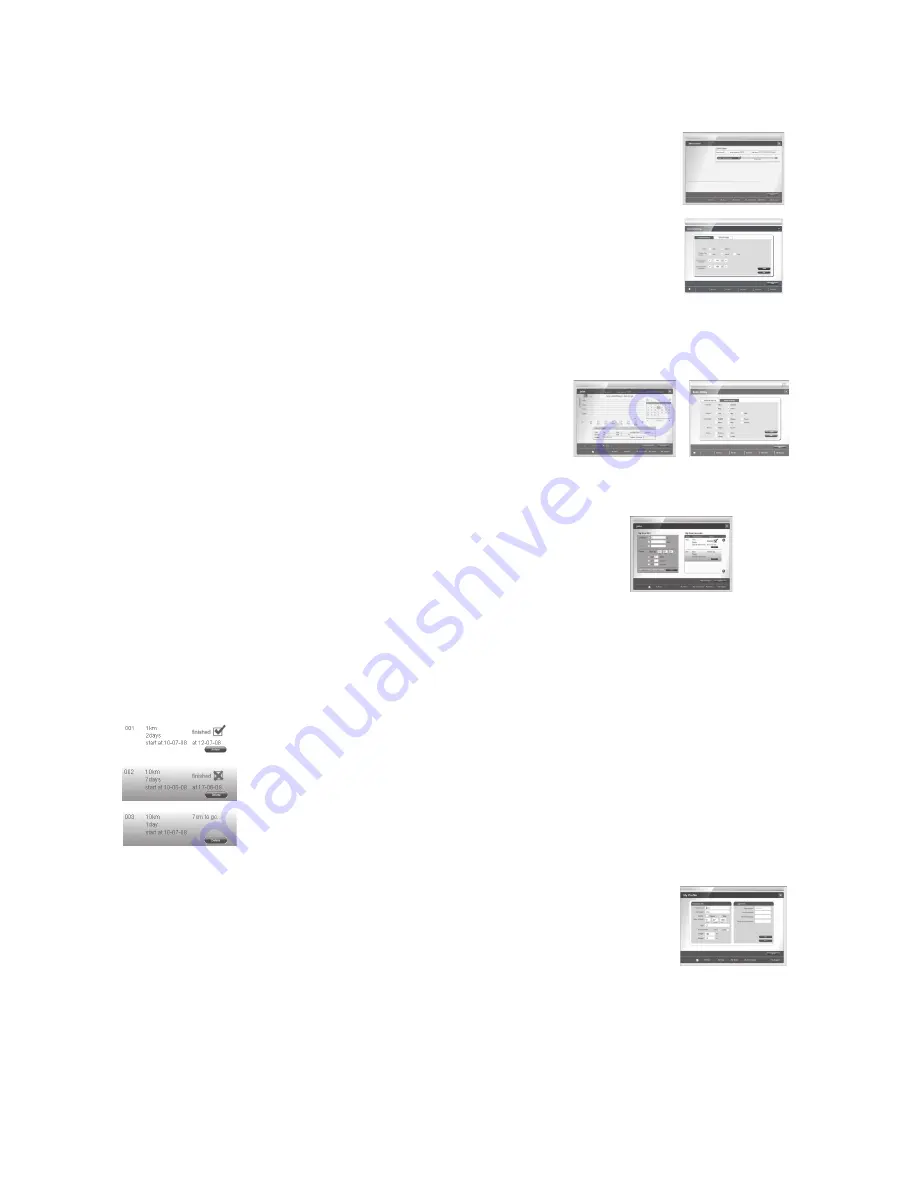
34
Aanmelden op HeartPal online met een bestaand account
Open de HeartPal hoofdpagina, voer uw aanmeldnaam en wachtwoord in en klik op de “Log in” toets.
Gegevens van de Iqua ACTIVE uploaden naar uw PC
Nadat het aanmelden of inschrijven is geslaagd, zal de uploadpagina voor gegevens op het scherm verschijnen.
Vooropgesteld dat er inderdaad gegevens beschikbaar zijn, kunt u op “Yes” klikken om gegevens van uw apparaat naar uw PC te uploaden. Hierdoor zal de HeartPal software ook eventuele
wijzigingen van uw account in het apparaat opslaan.
Klik op “No” om het uploaden van gegevens vanaf uw apparaat naar uw PC over te slaan. Dit betekent ook dat de HeartPal software eventuele wijzigingen van uw account niet in het
apparaat zal opslaan.
MY HOME
Klik op de “My Home” toets onderin het scherm om de “My Home” hoofdpagina te openen.
U kunt op deze pagina de gebruikersnaam vinden, het totaal aantal keren dat u heeft gerend, de totaal afgelegde afstand en het totale tijd gebruikt voor het rennen.
Deze pagina toont tevens de status van het laatste doel, indien beschikbaar.
Apparaatinstellingen
Klik op de “Device Setting” toets onderin het scherm om de “Device Setting” hoofdpagina te openen.
Opmerking:
Deze pagina geeft aan wanneer een compatibel HeartPal apparaat is herkend.
Algemene Instellingen
1.) Klik op “General Setting” op de “Device Setting” pagina.
2.)
Configureer uw instellingen: draagmodus, eenheden, dubbele tapsnelheid en stapafstand.
3.) Klik op de “Save” toets.
Stemcommando
1.) Klik op “Voice Prompt” op de “Device Setting” hoofdpagina.
2.)
Configureer uw instellingen: opname informatie, volumeniveau, taal, Stem Uit modus en tijdsduur.
3.) Klik op de “Save” toets.
MY RUNS
De volgende toetsen verstrekken de volgende functies:
My Runs
– Opent de “My Runs” pagina
Weken
– Toont de sportgegevens per week
Maanden
– Toont de sportgegevens per maand
Hartslag
– Toont gegevens over de hartslag
Calorieën
– Toont gegevens over calorieën
Lijngrafiek
– Toont de sportgegevens in een lijngrafiek
Balkgrafiek
– Toont de sportgegevens in een balkgrafiek
Links of Rechts
– Beweegt hat frame van de huidige tijdweergave voorwaarts of terugwaarts
Facebook logo
– Brengt u naar de Facebook HeartPal toepassing. Dit start de automatische update van uw sportgegevens
naar Facebook
MY GOAL
Klik op de “My Goals” toets onderin het scherm om de “My Goal” hoofdpagina te openen.
Een nieuw doel creëren
1.) Selecteer het type doel – afstand, tijd of calorieën.
2.) Wijzig of voer het gewenste aantal in voor het type doel.
3.) Wijzig of voer de “Start At” datum in.
4.) Selecteer de eenheid voor de tijdperiode – dagen, weken of maanden.
5.) Wijzig of voer het aantal in voor de tijdperiode.
6.) Klik op de “Create new” toets.
Doelen bewerken
1.) Selecteer de te bewerken doelopname rechts op de pagina.
2.) Selecteer het type doel – afstand, tijd of calorieën.
3.) Wijzig het gewenste aantal voor het type doel.
4.) Wijzig de “Start At” datum.
5.) Selecteer de eenheid voor de tijdperiode – dagen, weken of maanden.
6.) Wijzig het aantal voor de tijdperiode
7.) Klik op de “Edit” toets.
Doel wissen
1.) Selecteer de te wissen doelopname rechts op de pagina.
2.) Klik op de “Delete” toets.
Doelstatus
Een voltooid doel wordt aangegeven met een vinkje.
Een onvoltooid en verlopen doel wordt aangegeven met een kruisje en een oranje achtergrond.
Een onvoltooid, maar nog lopend doel wordt aangegeven samen met het resterende aantal om uw doel te bereiken.
MY MUSIC
Klik op de “My Music” toets onderin het scherm om Windows Mediaspeler te starten.
MY PROFILE
Uw profiel bewerken en opslaan
1.) Wijzig de gewenste informatie in uw profiel.
2.) Voer de wachtwoordinformatie in – Indien u het wachtwoord niet aanpast, voer dat de bestaande wachtwoordinformatie in de secties “New Password”
en “Confirm New Password” in.
3.) Klik op de “Save” toets. Als het apparaat is aangesloten en uw gegevensupload was geslaagd, dan zullen de wijzigingen in beide het apparaat en de
PC worden opgeslagen. Zo niet worden de wijzigingen alleen in de PC opgeslagen. Het is raadzaam het apparaat op uw PC aan te sluiten wanneer
u het profiel wijzigt, zodat de gegevens tussen het apparaat en de PC worden gesynchroniseerd.
Uw profiel wissen
Alleen wissen van de profielgegevens wordt niet ondersteund. U kunt ervoor kiezen het account te verwijderen (in de “My Support” sectie), maar vergeet a.u.b. niet dat beide het profiel en
de sportgegevens voor het account permanent zullen worden gewist.
Ingevoerde gegevens wissen
Klik op de “Clear” toets om alle ingevoerde gegevens op de pagina te wissen. Dit zal geen invloed hebben op de gegevens die al zijn opgeslagen op het apparaat en de PC.
MY SUPPORT
Klik op de “My Support” toets onderin het scherm om de “My Support” te openen.
Deze pagina toont de huidige versie van de software.
Een account verwijderen
1.) Klik op de “Remove account” toets om een bevestigingspagina te openen.
2.) Klik ter bevestiging op de “Proceed” toets of klik op de “Cancel” toets om te annuleren en terug te keren naar de “My Support” hoofdpagina.
Afmelden
1.) Klik op de “Log out” toets om een bevestigingspagina te openen.
2.) Klik ter bevestiging op de “Yes” toets en vervolgens zal de aanvankelijke aanmeldpagina verschijnen.






























